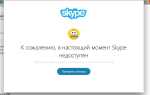Програма Skype надає можливість користувачам спілкуватися з друзями та родичами за допомогою текстової листування, голосових і відеодзвінків без обмежень у часі і відстаней. Часто користувачі не можуть скористатися потрібними функціями програми через труднощі входу в Skype. Однією з причин цього є використання застарілої версії Internet Explorer. Давайте розглянемо, як можна усунути цю проблему, щоб забезпечити стабільну роботу програми.
Що за проблема при вході в Скайп — версія Internet Explorer застаріла
Деякі користувачі не знають про те, що безперервність роботи Skype залежить від роботи IE. Якщо програма Skype вимагає оновлення браузера Internet Explorer, то безумовно необхідно це зробити. Програма використовує функції браузера для обробки веб-контенту. В офіційному керівництві установки програми на пристрої вказано, що необхідно встановити останню версію Internet Explorer. Для кожної операційної системи встановлюється відповідна оновлена версія браузера. Наприклад, для Windows XP підходить Internet Explorer 8, для Windows Vista — Internet Explorer 7, а для Windows 7, 8, 10 потрібно встановлювати Internet Explorer 11.
Щоб оновити браузер до останньої версії виконайте такі дії:
- Запустіть службу Windows Update за допомогою кнопок на клавіатурі Win + R.
- У вікні, в порожній рядку впишіть control / name Microsoft.WindowsUpdate.
- Потім натисніть опцію Виконати.
- Після завантаження нової версії браузера перезапустіть комп’ютер.

Обхідні варіанти — виставляння параметрів запуску, властивостей сумісності
Крім оновлення браузера Internet Explorer вирішити проблему можна за допомогою інших методів. Якщо у користувача немає часу на проведення оновлення, можна використовувати обхідні варіанти. До них відносяться:
Виставлення параметрів запуску. Запустити програму Skype на комп’ютері можна без використання Internet Explorer. Для налаштування параметрів запуску знадобиться знайти на робочому столі пристрою ярлик запускається файлу месенджера. У разі його відсутності, потрібно створити новий ярлик. Для цього виконайте такі маніпуляції:
- На системному диску пристрою знайдіть папку з файлами програми Skype.
- Зайдіть в розділ Phone і знайдіть файл Skype.exe.
- Натисніть курсором і в списку, функцій виберіть Створити ярлик.
- Далі запустіть ярлик від імені адміністратора.
Виставлення параметрів сумісності. Запустити програму Skype можна за допомогою установки режиму сумісності. Щоб це зробити знову буде потрібно скористатися ярликом програми на робочому столі. Відкрийте правою кнопкою миші його властивості і зайдіть в розділ Сумісність. Потім поставте позначку біля рядка Запустити програму в режимі сумісності, і потім зі списку виберіть Windows 7. Далі запустіть програму за допомогою ярлика на робочому столі комп’ютера від імені адміністратора.